
Përmbajtje:
- Autor John Day [email protected].
- Public 2024-01-30 12:10.
- E modifikuara e fundit 2025-01-23 15:10.
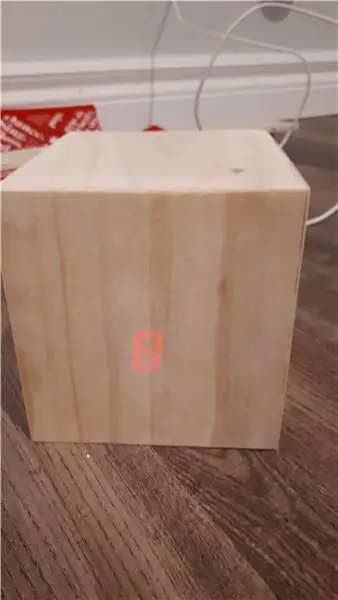
Motivimi im: Unë kam parë SHUMS udhëzime për krijimin/ përdorimin e një NodeMCU (ndërtuar në modulin ESP8266) për të bërë projekte IoT (interneti i gjërave). Sidoqoftë, shumë pak nga këto mësime kishin të gjitha detajet/ kodin/ diagramet për një person shumë fillestar që duhej ndjekur nga fillimi deri në fund, dhe asnjëri prej tyre nuk bëri pikërisht atë që doja.
Çfarë do të mbulojë kjo?: Kjo do të mbulojë gjithçka që duhet të dini (dhe që unë nuk e dija), përfshirë:
- Materialet (ato që kam përdorur, veçanërisht)
- Arduino, NodeMcu, ESP8266, cili është ndryshimi?
-
Fillimi me NodeMcu
- Vendosja e softuerit (Arduino IDE)
- Duke bërë një dritë të ndezur LED
- Opsionet për fuqizimin e NodeMcu
- Lidhja me internetin
-
Si të tërhiqni të dhënat nga një faqe në internet
- "Duke treguar" informacionin që dëshironi në faqen e internetit
- Thingspeak/ ThingHTTP/ API (mos kini frikë, nuk ka nevojë për kodim)
- Qasja në këto të dhëna nga NodeMCU
-
Shfaqja e të dhënave
- Çfarë kam përdorur (si të lidhni një ekran me 7 segmente)
- Disa ide/ gjëra që do t’i kisha bërë me më shumë kohë
- Unë mendoj se si të ndërtoj një kuti
Mohim: Kam shikuar SHUM video për të mësuar se si ta bëj këtë, dhe pothuajse i gjithë kodi është i bashkuar nga burime të tjera dhe nuk i mbaj mend të gjitha. Burimi kryesor i frymëzimit të gjërave ishte ky djalë i cili në thelb po bën të njëjtën gjë që unë po përshkruaj, por gjeta duke analizuar atë që ishte e ekranit me prekje dhe çfarë nuk ishte konfuze. Unë e konsideroj këtë udhëzues më shumë një hyrje në projektet NodeMcu dhe kinda IoT sesa një objekt specifik, por frymëzimi për këtë tregues specifik (Dritat e Veriut) ishte ky i udhëzueshëm nga viti 2008. Më pëlqeu mënyra sesi u përshkrua si një "i varfër rruzulli i ambientit të njeriut ", duke shfaqur informacionin e ambientit si aksionet, pamjet në youtube ose moti pa përdorimin e telefonave ose mjeteve të tjera ndërhyrëse.
Hapi 1: Materialet
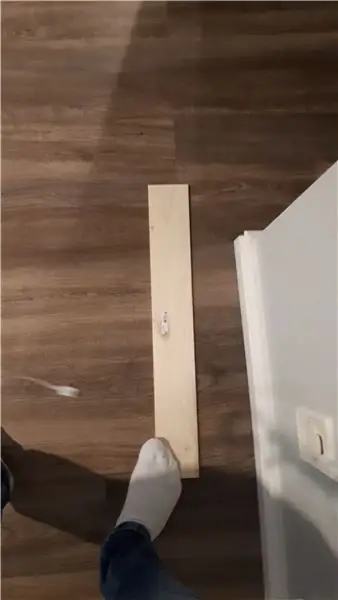
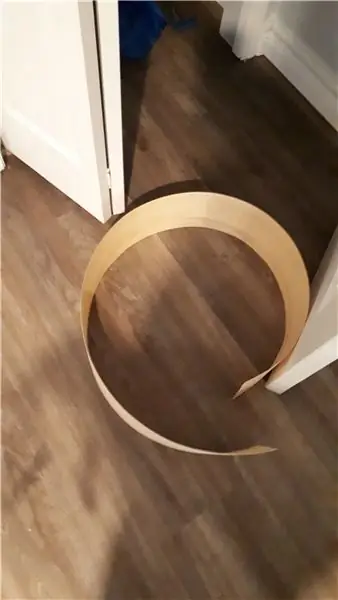
Ju do të keni nevojë për këto:
1. Një bord NodeMcu
2. Një kabllo mikro USB për ngarkimin e kodit në tabelë dhe fuqizimin e produktit përfundimtar nëse e zgjidhni këtë.
3. LED, telat e kërcyesit (mashkull-mashkull, mashkull-femër) dhe një tabelë për lidhjen e gjërave … kjo është një lloj e dhënë, por çdo gjë që dëshironi të "prodhoni" (shfaqni ose bëni në varësi të të dhënave) do të kërkojë pajisje. Nëse doni të rikrijoni rruzullin e ambientit, ose të bëni pikërisht atë që bëra unë, një ekran me 7 segmente ose disa LED janë thjesht mjaft delikate. Tabela e bukës është e nevojshme për "prototipimin" para se t'i lidhni në të vërtetë gjërat 4 të vërteta, dhe unë do të shpjegoj se si funksionojnë/ si gjërat janë të lidhura në seksionin përkatës. Nëse jeni thjesht një fillestar, thjesht merrni një çantë fillestare arduino, pasi ka shumë gjëra të vogla në të (përfshirë gjithçka që kam përdorur), plus një arduino uno për një projekt tjetër.
Gjërat që MUND të keni nevojë:
4. Një modul i furnizimit me energji të bukës (Nëse doni të fuqizoni NodeMcu me një përshtatës standard të energjisë … Unë nuk do ta bëja këtë pasi ju thjesht mund ta fuqizoni atë me një mikro USB, që është shumë më i përshtatshëm. Nëse doni të bëni projektin tuaj plotësisht pa tel, atëherë sigurisht që do t'ju duhet një paketë baterie, por unë do ta trajtoj këtë në seksionin e energjisë.
5. Pishë 1/4 për një kuti lil '(nëse dëshironi)
6. Disa rimeso për të mbuluar kutinë tuaj dhe/ose për të vepruar si një shpërndarës për LED ose ekranin tuaj
7. Super (CA) dhe/ose ngjitës druri për të bashkuar 5. dhe 6.
Hapi 2: Çfarë është një Node MCU?


Nëse jeni një fillestar i vërtetë në elektronikë si unë, mund të pyesni se cili është ndryshimi midis një bordi Arduino dhe një bordi NodeMcu, dhe ndoshta keni dëgjuar edhe për ESP8266 … cili është ndryshimi midis këtyre?!?
Kjo nuk është aspak teknike, por kjo është ajo që duhet të dini.
Arduino ka aftësinë për të lexuar hyrje nga një seri kunjash, "të bëjë gjëra" duke përdorur këto hyrje, dhe më pas të dalë në një seri kunjash. Essentialshtë në thelb një kompjuter i vogël. Arduino prodhon shumë borde të ndryshme dhe shumë "mburoja" të cilat futen në dërrasa për të bërë gjëra shtesë. Produktet që ata aktualisht shesin dhe lidhen me internetin janë shumë të shtrenjta dhe nuk kanë shumë komunitet që i ndjekin ato. Kodi shkruhet dhe ngarkohet në dërrasa nga softueri "Arduino IDE", i cili mbështet C dhe C ++, me disa formatime të tjera të veçanta të spërkatura. Nuk keni nevojë të dini si të programoni C ose C ++ për program, pasi ekziston një bollëk i çmendur i kodeve i disponueshëm në internet, por një njohje me programimin (veçanërisht gjëra të tilla si ndërsa dhe për sythe, deklarata të ndryshueshme dhe fushë, etj) ndihmon në përshpejtimin e të kuptuarit. Arduino IDE gjithashtu siguron një vend të vetëm për shkarkimin e bibliotekave të nevojshme për tabela të ndryshme (më shumë për këtë më vonë, në konfigurimin e NodeMcu).
ESP8266 është një modul jashtëzakonisht i lirë WiFi që në thelb i bëri mburojat arduino të aktivizuara nga interneti të vjetëruara (megjithëse ende shihni borde arduino që kanë të integruar wifi). Komuniteti DIY që rrethon ESP8266 është aq i madh sa është pothuajse e vetmja zgjedhje logjike për të bërë pajisje të aktivizuara nga interneti. Shpesh përdoret në lidhje me një tabelë arduino përmes kunjave serikë (Rx dhe Tx), megjithëse mendoj se disa njerëz i përdorin ato "qëndrojnë vetëm", por meqenëse mikroçipi është aq i vogël dhe i vështirë për t'u ndërlidhur me të (në thelb ka 6 kunja: 2 për serial (duke folur me gjëra), 2 për energji (tokë dhe VCC) dhe 2 GPIO (dalje hyrëse për qëllime të përgjithshme), plus funksionon në 3.3V dhe kështu 5V do ta shkatërrojë atë) që u zëvendësua me shpejtësi nga…
NodeMcu, i cili është një bord zhvillimi me burim të hapur ashtu si Arduino, përveç atij të ndërtuar në ESP8266. Ju në të vërtetë mund ta shihni ESP8266 të integruar në tabelën NodeMcu të rrethuar në fotografitë që bashkëngjita. Ky bord është krejtësisht miqësor me programin dhe ndërfaqen me të, dhe në thelb është i krahasueshëm me një arduino nano. Ka shumë kunja të tjera dhe mund të programohet përmes një USB direkt nga kompjuteri juaj, pa pasur nevojë të kaloni nëpër një tabelë tjetër. Gjithashtu, megjithëse bordi ende punon teknikisht në logjikën 3.3V dhe jo në logjikën 5V, ai ka patate të skuqura të integruara për të menaxhuar këtë tension, kështu që mund të fuqizohet ashtu si arduino juaj, qoftë me USB ose me kunjat VCC (tension in) Me Në thelb, për çdo gjë IoT, NodeMcu është një bord i mirë, i thjeshtë, i vetëm për t’u përdorur dhe është i aktivizuar me WiFi… edhe pse është një zgjedhje e shkëlqyeshme edhe për projekte jo-wifi. Teknikisht gjuha "jashtë kutisë" e NodeMcu është LUA, por pas një konfigurimi 1 herë brenda Arduino IDE, ju do të jeni në gjendje ta programoni ashtu si do të bënit me çdo Arduino tjetër.
Hapi 3: Fillimi me NodeMcu
Kam përdorur videon e mëposhtme për të filluar fillimin tim me NodeMcu, dhe nëse ndiqni të gjitha udhëzimet e tij saktësisht, gjithçka duhet të funksionojë mirë.
1. Konfigurimi i softuerit (Arduino IDE)
- Shkarkoni Arduino IDE nga lidhja e mësipërme dhe zgjidhni "thjesht shkarkoni" nëse nuk mund të bëni një donacion
- Hapni programin Arduino IDE
- Nën Skedar -> Preferencat, URL -të e Menaxherëve të Bordeve shtesë, ngjitni lidhjen e mëposhtme "https://arduino.esp8266.com/versions/2.5.0-beta2/package_esp8266com_index.json"
- Nën Mjetet -> Bordi -> Menaxherët e bordeve (në krye) lëvizni poshtë në fund, ose kërkoni për ESP8266, dhe klikoni instaloni
- Ju mund të keni nevojë të rinisni Arduino IDE që kjo të shfaqet, por tani klikoni Tools-> Board dhe zgjidhni tabelën që keni, domethënë modulin NodeMcu 1.0 ESP12-E
- Ju mund të mos keni nevojë ta bëni këtë hap, por lidhni USB -në me kompjuterin tuaj nga NodeMcu (dritat do të ndizen), dhe shkoni te Paneli i Kontrollit-> Menaxheri i Pajisjes -> Portet -> dhe pastaj bëni SHENIM të portës COM që është etiketuar "Silicone Labs …" ky është porti COM që NodeMcu po përdor
- Kthehuni tek Arduino IDE dhe tek Tools-> Port: dhe sigurohuni që ky port të jetë zgjedhur
- Gjithçka duhet të jetë e mirë, por sigurohuni që nën Mjetet, madhësia e blicit është 4 (mos u shqetësoni për SPIFFS, gjithçka që është zgjedhur është e mirë), dhe që shpejtësia e ngarkimit është 115200 mendoj … NodeMcu në fakt përdor një normë baud prej 9600 për të transmetuar informacionin përsëri në monitorin serik (nëse nuk e dini se çfarë do të thotë kjo, mos u shqetësoni, do të shfaqet në shembull), por nëse në kod dhe pastaj në monitor, keni 9600, eshte mire.
2. Bërja e një pulsimi LED
Kjo është si programi "Përshëndetje Botërore" (domethënë foshnja $ 1 milion dollarë), por ju bën të ditur se gjithçka është mirë me tabelën dhe do t'ju ndihmojë të njiheni me Arduino IDE. Kjo NUK demonstron aftësitë WiFi të bordit (ne e bëjmë atë në shembullin tjetër), thjesht sigurohuni që është i lidhur dhe mund të funksionojë etj.
- Hapni arduino IDE, vendosni NodeMcu në prizë
- Para se të bëni ndonjë gjë, vini re se ekziston kuadri për kodin më themelor që mund t'i shkruani arduino -s tuaj, me një lak setup () që funksionon një herë dhe një lak tjetër () që do të funksionojë vazhdimisht përgjithmonë. Kodi ynë përfundimtar do të strukturohet ashtu si ky, me disa gjëra të shtuara më lart, dhe një funksion të përcaktuar në fund
- Skedar-> Shembuj-> (nën seksionin NodeMcu 1.0) ESP8266-> Blink
- Kjo do të hapë një kod në dritare. Mos ngurroni ta ruani diku.
- Në këtë kod, laku i konfigurimit () përmban përkufizimin e LED -it të integruar në tabelë si dalje, dhe laku del në lartësi dhe ulët në këtë LED. Vini re se për LED -in e integruar në tabelë (vetëm! Ky nuk është rasti tipik), dalja "LOW" (0 volt) do ta bëjë atë të ndizet, pasi është e parazgjedhur dhe "HIGH" (3.3V në ky rast mendoj), është i fikur
- Nëse gjithçka është vendosur siç duhet siç është përshkruar më sipër, duhet të jeni në gjendje të klikoni "Verifiko" (shenja e kontrollit në rrethin në këndin e sipërm të majtë) për të siguruar që nuk ka gabime (ky nuk do të ketë asnjë që kur nuk e keni bërë ' mos e shkruani, por juaja do!), dhe kur të jetë mirë, "Ngarko" menjëherë pranë tij
- Pasi të klikoni në ngarkim, do të shihni që gjërat lexohen në rajonin e zi në fund dhe pikat/ % plotësohen plotësisht
- Mos u shqetësoni se thotë se do të marrë 33% të kujtesës … kjo është në thelb një sasi "fikse" e marrë edhe nga kodi më i thjeshtë, ajo që shkrova zuri vetëm 1% shtesë të hapësirës
- Do të shihni që LED në tabelë të fillojë të pulsojë (gjë që mund ta ketë bërë tashmë), kështu që mos ngurroni të ndryshoni sasinë e të mijtënave të sekondës (milisekonda) në pjesën e vonuar të skenarit. Nëse ky është programimi juaj për herë të parë, shikimi i dritës së dritës së dritës LED me një frekuencë pak më të ndryshme ndoshta do të jetë një udhëtim emocionues i vërtetë
3. Opsionet për fuqizimin e NodeMcu
Nuk jam i sigurt pse nuk e kuptova këtë në fillim, por kodi që ngarkoni në tabelë do të qëndrojë atje dhe do të funksionojë përgjithmonë e sapo/ për aq kohë sa të furnizohet me energji. Për shembull, pasi të keni përfunduar hapin 2, nëse do ta shkëpusni nga kompjuteri juaj, pastaj do ta ndizni diku tjetër, do të fillojë të ndizet përsëri. Mënyra më e lehtë për të fuqizuar NodeMcu është thjesht të lidhni një mikro USB në të, dhe pastaj në një bllok karikimi ashtu siç përdorni për celularin tuaj në mur (një bllok 5V 1A ose çfarëdo që të jetë). Ndjehuni të lirë të shikoni udhëzimet e mia të tjera për informacione mbi mënyrën e fuqizimit të gjërave, polaritetin e prizave DC, etj. se sa për këtë tabelë dhe çdo LED që përdorni, për shembull), por tensioni duhet të jetë brenda një diapazoni shumë të ngushtë që gjithçka të funksionojë si duhet. Në NodeMcu, mund të përdorni një furnizim me energji elektrike me çdo tension nga 3.3V në 20V në mënyrë të sigurt, pasi ka një rregullator në tabelë që e ul këtë tension (kjo është një veçori e bukur). Me amperazh, kalimi është në rregull pasi bordi thjesht do të tërheqë atë që i nevojitet, por me tensionin, në përgjithësi është më e sigurt të përdorësh tensione sa më afër, pa kaluar nën #, e kërkuar, kështu që më pak punë duhet bërë/ energjia është e humbur. duke ulur tensionin poshtë. Nëse DONI të përdorni një paketë baterie, ose dëshironi të përdorni një prizë DC (ndoshta kështu që ju mund të keni një kabllo të bukur të gjatë), kunjat që do të përdorni janë kunjat e tokëzimit ngjitur me VIN.
4. Lidhja me internetin
Unë kam bashkangjitur si një skedar (për hir të pasardhësve, në rast se videoja largohet) kodin nga videoja e youtube më lart, por ju lutemi kaloni nëpër lidhjen e youtube dhe jepini atij një pamje për kodin. Në të vërtetë ia vlen koha juaj, ai shpjegon historinë e bordit e cila është disi argëtuese.
Hapni skedarin e kodit arduino të quajtur "Wifi_connect" dhe ndryshoni SSID -in dhe fjalëkalimin tuajin, pastaj shkoni
- Vini re se mbi sythe ka një linjë #include, e cila po i thotë Arduino të përfshijë një bibliotekë të mbushur me pajisje WiFi për ESP8266. Këto janë në thelb një mori shërbimesh dhe gjëra që janë të bashkuara dhe ju lejojnë të bëni gjëra specifike relativisht thjesht, duke përdorur gjërat e para-shkruara që gjenden në bibliotekë. Për shembull, nëse keni blerë një mburojë ose një shtesë në një tabelë, ka të ngjarë që ka biblioteka të lidhura me të, kështu që ju mund të lidheni më lehtë me të.
- Mjetet-> Monitor Serial
- Sigurohuni që monitori serik të jetë i lexuar në 9600. Nëse nuk është me shpejtësinë e duhur, monitori serik do të nxjerrë një rrëmujë të shkatërruar, kështu që ky është një tregues i mirë që monitori juaj serik nuk është në të njëjtën ritëm me serialin e përcaktuar në kod
- Klikoni verifikoni dhe ekzekutoni dhe shikoni monitorin serik kur të përfundojë … do t'ju tregojë një mori detajesh në lidhje me lidhjen nëse funksionon, dhe demonstron se ESP8266 në NodeMcu është i aftë të lidhet me WiFi -në tuaj! Nuk është duke bërë asgjë, por nëse shkoni dhe e lidhni këtë tabelë në mur diku, mund të prisni 30 sekonda dhe të jeni mjaft të sigurt se ka krijuar një lidhje me internetin e cila gjithashtu duhet të jetë emocionuese.
- Për të provuar veten, provoni të bashkoni kodin "bllink" dhe kodin "wifi_connect" për të ndezur LED -in e bordit, ose mbyllni sytë pasi të jetë lidhur me internetin. Kjo është një mënyrë e shkëlqyeshme për të mësuar!
Nëse keni bërë të gjitha gjërat e mësipërme, urime! Ju keni treguar se mund të ngarkoni kodin në NodeMCU dhe se NodeMcu mund të lidhet me WiFi tuaj. Ne në të vërtetë do të përdorim një metodë paksa të ndryshme për t'u lidhur me WiFi, duke përdorur bibliotekën MultiWifi sesa bibliotekën e zakonshme të vjetër Wifi, pasi ju lejon të shtoni me lehtësi një listë të WiFis dhe thjesht të përpiqeni të lidheni me cilindo që të mundet.
Hapi 4: Si të tërhiqni të dhënat nga një faqe në internet
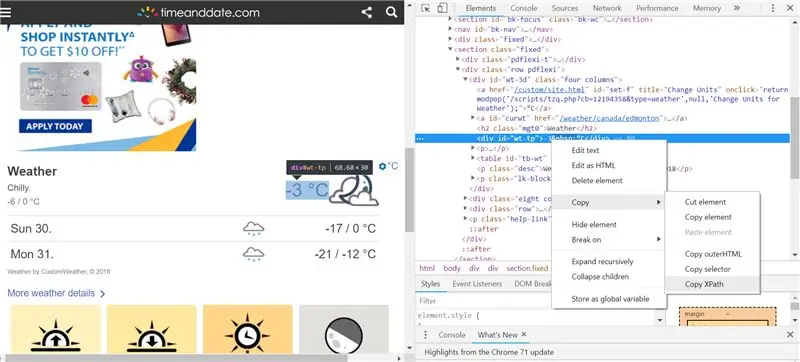
Të dhënat në uebfaqe ruhen në një mënyrë shumë drithëruese. Filtrimi i kësaj në gjërat që dëshironi, ose "analizimi" sepse është njësoj frikësues, dhe përpjekja për ta bërë këtë pa njohuri të konsiderueshme të HTML mund të jetë e frikshme … kështu që qëllimi është që të nxjerrë të dhënat që dëshironi nga vendi drithërues në një vend shumë i pastër dhe i lumtur. Funksionalisht çfarë do të thotë kjo është kalimi nga një URL që shfaq të gjithë faqen e internetit, në një URL që shfaq VETUM pjesën e vetme të të dhënave që dëshironi.
1. "Duke treguar" informacionin që dëshironi në faqen e internetit
Shkoni në faqen e internetit që ju intereson, për shembull këtu
www.timeanddate.com/worldclock/canada/edmonton
pastaj shkoni te të dhënat që dëshironi, klikoni me të djathtën mbi të dhe zgjidhni "inspekto". Do të hapë shikuesin HTML në shfletuesin tuaj dhe do t'ju tregojë degën përfundimtare të pemës nga vjen të dhënat tuaja. Zbuloj se shfletuesi më i lehtë për t'u përdorur për këtë është kromi, por me sa duket firefox-i ka disa shtesa që e bëjnë atë më të mirë … por idk më duket se kjo është vetëm një gjë klasike e personave të Firefox-it për të thënë?
Aty jetojnë të dhënat. Ndonjëherë ajo ka një ID të cilës i referohet, nganjëherë shkruhet pikërisht. Pra, si ta nxjerrim këtë?
2. Thingspeak/ ThingHTTP/ API (mos kini frikë, nuk ka nevojë për kodim)
Unë as nuk do të flas për atë që janë API dhe si i bëni ato, por ju mund t'i imagjinoni ato si lidhja ose transmetimi aktual mes jush (kërkesat tuaja) dhe ku janë gjërat për të cilat po kërkoni. Analogjia klasike është një kamerier në një restorant. Për ta kryer këtë pa asnjë kodim, do të përdorni një shërbim falas të quajtur "ThingSpeak", dhe veçanërisht aplikimin e tyre "ThingHTTP". Thjesht bëni një llogari, dhe pastaj shkoni te aplikacionet, dhe rruga në fund, thinghttp, dhe krijoni një.
E vetmja gjë që do të duhet të bëni është të kopjoni dhe ngjisni URL -në e faqes së internetit, për shembull faqen e internetit të datës dhe kohës më lart, dhe më pas lëvizni poshtë në fushën e fundit "Parse String". Kjo është rruga drejt të dhënave që dëshironi.
Unë mendoj se kjo rrugë mund të jepet në disa mënyra, por mënyra më e thjeshtë dhe e vetme që unë di është duke klikuar me të djathtën në atë pjesë të të dhënave siç është përshkruar më sipër, duke e inspektuar atë, dhe pastaj duke klikuar me të djathtën në vijën e theksuar që korrespondon me ato të dhëna në shikuesi HTML, dhe duke shkuar në rrugën Copy-> x. Kjo tregohet në foton e bashkangjitur.
Pasi të keni mbaruar, provoni të shkoni në URL -në e krijuar për ju dhe shikoni nëse përmban të dhënat që dëshironi në një farë mënyre me të cilat të paktën mund të punohet. Për shembull, e imja thotë se temperatura është "XX F" në vend të numrit të gradave Celsius, por njësitë dhe F në fund mund të ndryshohen lehtësisht brenda kodit. EXSHT JASHTRASHT T CO ZAKONSHME PR T G MERRUR GABIMIN Q TH NUK MUND T BE PARSOHET. Nëse është kështu, provoni të fshini disa nga titujt brenda xpath, shikoni nëse mund t'i gjeni të dhënat diku tjetër, ose konsultohuni me një forum ku ata mund të jenë në gjendje të identifikojnë aspektet e "korruptuara" të vargut tuaj të analizës. Kjo metodë definitivisht NUK do të funksionojë në një faqe në internet që nuk ngarkon të dhënat e dëshiruara me uebfaqen, por përkundrazi (vetë) tërheq nga ndonjë burim i jashtëm, i cili kërkon pak kohë për tu ngarkuar. Megjithatë, duhet të funksionojë mirë për gjërat si sende në youtube, moti, etj.
3. Qasja në këto të dhëna nga NodeMCU
Unë tashmë kam shtypur shumë, kështu që shihni kodin e bashkangjitur, i cili ka shumë komente, dhe aktualisht është krijuar për të lexuar në gjasa aurora borealis për Edmonton AB, Kanada (Vetëm!). Ndryshimi i parë që do të duhet të bëni është thjesht ndryshimi i URL -së (në fakt vetëm pjesa kryesore 16 -shifrore kryesore e URL -së) në gjënë tuajhtttp.
Gjëja e dytë që duhet të ndryshoni është në lak (), ku "vlera" aktuale futet dhe ruhet si variabla "vlera juaj", e cila është një varg (tekst). Mund të përdoret në çdo mënyrë që dëshironi nga atje. E hoqa simbolin e përqindjes, i ndava 2 shifrat e % në 2 ndryshore (për shembull 14 % në 1, 4) dhe i mbajta secila si numra të plotë, por me disa kërkime të shpejta në Google ose komente këtu, duhet të jeni në gjendje për të nxjerrë saktësisht numrat që dëshironi nga vargu i krijuar nga thinghttp. Ju do të keni nevojë për numra për të qenë në gjendje të bëni gjëra të tilla si të vendosni nëse është i madh apo i vogël ose i ndashëm me diçka mjaftueshëm për të ndezur ose fikur gjërat ose shfaqur. Pjesa tjetër e kodit nga ajo pikë e tutje, përfshirë funksionin në fund të quajtur heftseg () përdoren për shfaqjen e 2 numrave.
Mos ngurroni të bëni pyetje në lidhje me kodin, ose si mund të nxirrni ose tregoni llojet e gjërave që dëshironi, ose si mund t'i përdorni këto numra, për shembull, duke ndarë spektrin e një LED rgb dhe duke vendosur vlera të ndryshme në ngjyra të ndryshme.
Hapi 5: Shfaqja e të dhënave
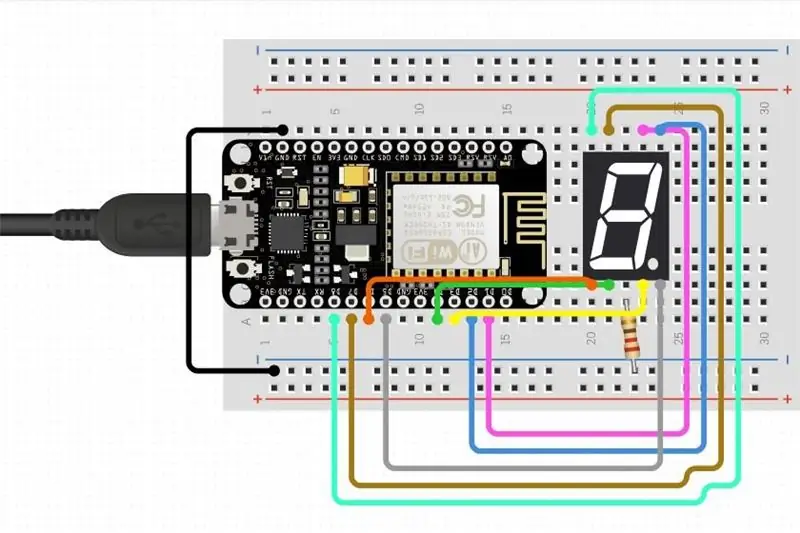
1. Çfarë kam përdorur (si të lidhni një ekran me 7 segmente)
Mora diagramin e bashkangjitur/ ndoqa instalimet elektrike të përshkruara nga ky udhëzues tjetër.
Instalimet elektrike janë mjaft të drejtpërdrejta, por nëse nuk keni përdorur ndonjëherë një dërrasë buke, atëherë mund të jetë konfuze ajo që po ndodh. Në thelb një tabelë buke ka për qëllim të bëjë lidhjet të qarta dhe të përkohshme.
Të gjitha përshkrimet e mëposhtme do të jenë në lidhje me diagramin e bashkangjitur: Një tabelë buke mund të ndahet horizontalisht në 2 gjysma të përsëritura, secila me 2 segmente të dallueshme: horizontale - dhe + rreshta që shtrijnë gjatësinë e pjatës (përdoret për energji) dhe kolona vertikale, të cilat janë të numëruara dhe përbëhen nga 5 pika për kolonë të cilat përdoren për shënimin e lidhjeve. Atëherë ka një hendek të vogël, dhe pastaj të njëjtat veçori u dyfishuan në anën tjetër të asaj linje imagjinare ndarëse. Të gjitha pikat në rreshtin horizontal + janë të lidhura së bashku, dhe të gjitha pikat e rreshtit horizontal janë të lidhura së bashku. Kjo ju lejon të lidhni rrymën në njërën anë të bordit të bukës dhe më pas të jeni në gjendje t'i lidhni gjërat në çdo vend përgjatë + për të marrë energjinë, ashtu si një shirit i gjatë i energjisë për prizat. E njëjta gjë vlen edhe për rreshtin, i cili përdoret për të bluar gjërat. Për kolonat e numëruara, çdo pikë në një kolonë të numëruar lidhet me 4 pikat e tjera. Vini re se pesë pikat në një kolonë NUK janë të lidhura me pesë përballë vijës imagjinare të gjysmës së rrugës. Dërrasa e bukës mund të pritej për së gjati dhe asnjë lidhje elektrike nuk do të ndahej.
NodeMcu i vendos në mënyrë perfekte dy gjysmat e bukës, me secilën kunj që korrespondon me fuqinë ose hyrjet/daljet që kanë një kolonë të numëruar në vetvete, kështu që ju mund të lidhni telat në vendin e mbetur të arritshëm dhe ta lidhni atë diku tjetër në tabelën e bukës. E njëjta gjë vlen edhe për ekranin me 7 segmente të treguar në diagram. Për shembull, ndiqni rrugën e tokës nga tabela në ekranin e segmentit 7 në diagram.
- kunja e tokëzimit nga NodeMcu është e lidhur në kolonën 2
- tela nga kolona 2 në rreshtin e fuqisë -ve horizontale (të përcaktuar nga baza e konventës)
- nga rreshti i tokës (numri i kolonës është i parëndësishëm, pasi i gjithë rreshti është i lidhur) në kolonën 22 përmes një rezistori
- në kunjin "tokësor" në ekranin e segmentit 7 i cili është gjithashtu i kyçur në kolonën 22
Qëllimi i rezistencës në diagram është në thelb të "thithë" disa nga fuqia e tepërt e dalur në LED, të cilat funksionojnë në mënyrë funksionale për të zbehur ekranin. Do të shihni që kur një "1" ndriçohet kundrejt një "8", 1 është shumë më i ndritshëm, pasi më pak LED janë ndezur. Sa më pak e ndritshme të ndizni LED, aq më gjatë do të zgjasë, kështu që rezistenca është e nevojshme. Shumica e diagrameve për 7 segmente tregojnë në fakt se ka një rezistencë në seri me secilin segment individual, por kjo duket se funksionon mirë. Kam përdorur një rezistencë 1K ohm.
Jini shumë të vetëdijshëm se cilat kunja korrespondojnë me cilën kunj në ekran, pasi ato janë të shënuara në kod.
2. Disa ide/ gjëra që do t’i kisha bërë me më shumë kohë
Kjo është në thelb aty ku u ndal, por ju mund të kishit zgjedhur shumë gjëra të tjera për të dalë bazuar në vlerën e të dhënave tuaja, siç janë:
- një LED rgb që ndryshon ngjyrën në varësi të vlerës, ose mbulon një gradient, nga jeshile në të kuqe për shembull
- një ekran të plotë LED
- një ndezje logjike mbi/nën LED e vërtetë/e rreme që thjesht ndizet ose fiket për të treguar diçka
- një motor që kthehet në një kohë të caktuar të ditës, si për një valvul në një sistem lotimi ose për të lëshuar një trajtim për qenin tuaj … Unë jam i sigurt se ka mënyra më efikase për ta bërë këtë sesa interpretimi i kohës përmes wifi, por është një opsion!
Hapi tjetër (për të cilin ka çuditërisht shumë mësime më shumë) është postimi i të dhënave në serverin tuaj OWN (i cili gjithashtu mund të bëhet përmes tregimit të gjërave) dhe më pas përdorimi i këtyre të dhënave (si për një kopsht të automatizuar, ose sende të shtëpive të zgjuara).
Hapi 6: Ndërtimi i një kutie

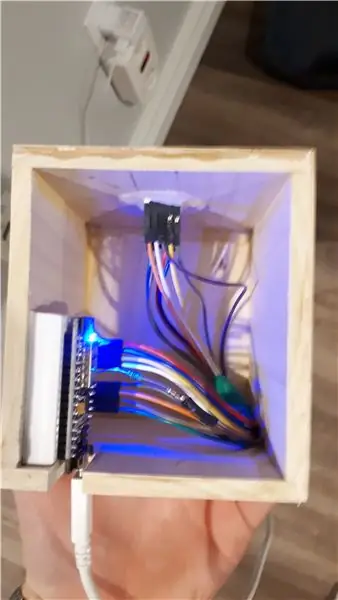
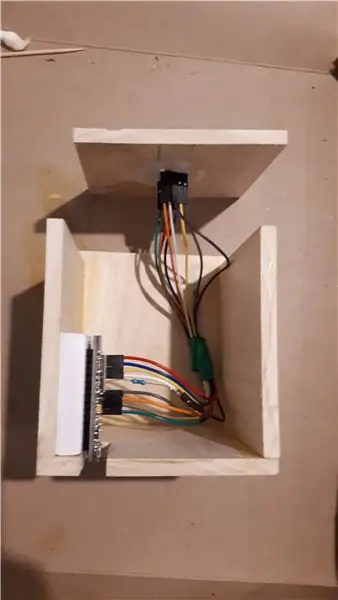
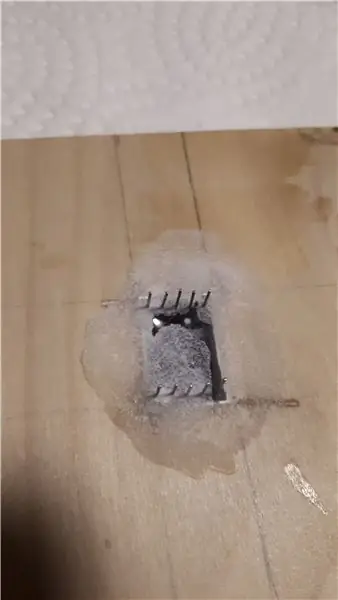
Të gjitha lidhjet e bëra përmes tabelës së bukës mund të bëhen të përhershme ose duke bashkuar telat drejtpërdrejt midis tabelës dhe daljes (si LED), ose duke përdorur një tabelë buke shumë më të vogël, ose PCB për të bërë lidhje në një shkallë që mund të përshtatet projektin tuaj Zgjodha të përdor një tabelë të vogël buke që erdhi në çantën që lidha, dhe më duhej vetëm të bashkoja një rezistencë në fund të një teli … jo shumë të fortë, por funksional!
Kam prerë 4 copë pishe 1/4 "x 3.5" në 3.5 "(anët) dhe një në 4" (lart), dhe vetëm i grisja dhe i ngjisja së bashku, duke u siguruar që të gjitha fytyrat të ishin katrore sa më shumë që të ishte e mundur që secila fytyrë të ishte sa më e skuqur. Para se të ngjisja pjesët e përparme ose të pasme, unë vura zona për ekranin dhe tabelën që të ngjitej aq sa të shihej/ lidhej përkatësisht. Dërrasa e vogël e bukës që mora kishte kasetë ngjitëse në anën e pasme, në mënyrë që të mund të montohej në një nga muret anësore, dhe ekrani me 7 segmente mund të mbahej në vend duke e shtrirë së pari pjesën në shirit paketimi, duke vendosur ekranin në këtë shirit, dhe pastaj spërkatni pluhurin për pjekje mbi/në të gjitha boshllëqet. Pastaj derdhja zam CA (super) në boshllëqet, të cilat, pas kontaktit me sodën e bukës, u ngurtësuan menjëherë për të mbajtur ekranin në vend, skuqen në pjesën e përparme të pjesës së përparme. Shiriti i paketimit ishte për të parandaluar që çdo zam të depërtojë midis ekranit dhe sipërfaqes me të cilën ai është përballë dhe ta errësojë atë pasi të jetë tharë.
Unë ngjita rimeso pishe në të gjitha anët (duke përdorur zam CA, i cili funksionon më mirë se zam druri sipas mendimit tim) dhe lëmova skajet poshtë me secilën pjesë të aplikuar, për ta bërë atë të duket uniforme/ fsheh nyjet e prapanicës/ vepron si një shpërndarës për shfaqeni si në këtë video.
Recommended:
Bëni komplote të bukura nga të dhënat e drejtpërdrejta të Arduino (dhe ruani të dhënat në Excel): 3 hapa

Bëni komplote të bukura nga të dhënat e drejtpërdrejta të Arduino (dhe ruani të dhënat në Excel): Të gjithëve na pëlqen të luajmë me funksionin tonë të lotarisë P … në Arduino IDE. Megjithatë, ndërsa mund të jetë e dobishme për aplikacionet bazë, të dhënat fshihen sa më shumë shtohen pikë dhe nuk është veçanërisht e këndshme për sytë. Komploti i Arduino IDE nuk
Kontrollimi i shkëlqimit të Led nga Raspberry Pi dhe Uebfaqe e personalizuar: 5 hapa

Kontrollimi i Ndriçimit të Led nga Raspberry Pi dhe Faqja e Internetit të Përdoruar: Duke përdorur një server apache në pi tim me php, gjeta një mënyrë për të kontrolluar shkëlqimin e një led duke përdorur një rrëshqitës me një faqe në internet të personalizuar që është e arritshme në çdo pajisje të lidhur në të njëjtin rrjet si pi juaj. . Ka shumë mënyra në të cilat kjo mund të bëhet
Regjistroni të dhënat dhe hartoni një grafik në internet duke përdorur NodeMCU, MySQL, PHP dhe Chartjs.org: 4 hapa

Regjistroni të dhënat dhe hartoni një grafik në internet duke përdorur NodeMCU, MySQL, PHP dhe Chartjs.org: Ky udhëzues përshkruan se si mund të përdorim bordin Node MCU për të mbledhur të dhëna nga sensorë të shumtë, t'i dërgojmë këto të dhëna në një skedar PHP të pritur i cili më pas i shton të dhënat një bazë të dhënash MySQL. Të dhënat mund të shihen në internet si një grafik, duke përdorur tabelën.js.A ba
Fshihni gjërat dhe të dhënat tuaja - mbajini të sigurta nga bota: 8 hapa

Fshihni gjërat dhe të dhënat tuaja - Mbajini të sigurta nga bota: Bota e bukur ka gjithmonë shumë surpriza. Unë ndaj me ju pak nga përvoja ime për të mbajtur veten dhe sendet e mia të sigurta. Shpresoj se do t'ju ndihmojë
Robot rrotullues me ESP32 Thing dhe TB6612FNG Driver, i kontrolluar nga Android mbi BLE: 11 hapa

Robot rrotullues me ESP32 Thing dhe TB6612FNG Driver, i kontrolluar nga Android Over BLE: Përshëndetje të gjithëve Ky është udhëzimi im i parë. Një robot rrotullues (me nofkën Raidho - nga runa që lidhet me lëvizjen) bazuar në ESP32 Thing, TB6612 FNG dhe BLE. Një pjesë që mund të duket e veçantë është se fotot nuk janë nga procesi i krijimit
